
Om du kikar runt i din Aktivitetshanteraren , kommer du sannolikt att se en process med namnet "Spooler SubSystem App", "Print Spooler" eller spoolsv.exe. Denna process är en vanlig del av Windows och hanterar utskrift. Om den här processen konsekvent använder en stor mängd CPU-resurser på ditt system finns det ett problem.
RELATERAD: Vad är den här processen och varför körs den på min dator?
Denna artikel är en del av vår pågående serie förklara olika processer som finns i Aktivitetshanteraren, som Runtime Broker , svchost.exe , dwm.exe , ctfmon.exe , rundll32.exe , Adobe_Updater.exe och många andra . Vet du inte vad dessa tjänster är? Bättre börja läsa!
Vad är Spooler SubSystem App?
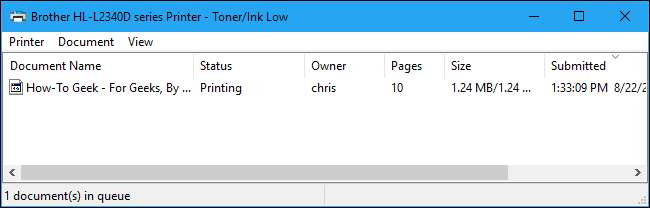
Denna process heter Spooler SubSystem App och den underliggande filen heter spoolsv.exe. Det ansvarar för hantering av utskrifts- och faxjobb i Windows.
När du skriver ut något skickas utskriftsjobbet till utskriftskylaren, som är ansvarig för att överlämna det till skrivaren. Om skrivaren är offline eller upptagen, håller utskriftskylartjänsten utskriftsjobbet och väntar tills skrivaren är tillgänglig innan den lämnas ut.
Denna process hanterar också annan interaktion med dina skrivare, inklusive skrivarkonfiguration. Du kommer inte ens kunna se din lista över installerade skrivare om du inaktiverar den. Du behöver den här processen om du vill skriva ut eller faxa saker på din Windows-dator.
Varför använder den så mycket CPU?
Denna process bör normalt inte använda många av din dators resurser. Det kommer att använda vissa CPU-resurser vid utskrift, och det är normalt.
I vissa fall har människor rapporterat hög CPU-användning av spoolsv.exe-processen. Detta beror troligen på ett problem någonstans i Windows-utskriftssystemet. Möjliga problem kan inkludera en utskriftskö full av jobb, buggy-skrivardrivrutiner eller verktyg eller en felkonfigurerad skrivare.
RELATERAD: Hur man får Windows att felsöka datorns problem åt dig
I den här situationen rekommenderar vi att du kör Windows-utskriften felsökare . På Windows 10, gå till Inställningar> Uppdatering och säkerhet> Felsökning och kör skrivarfelsökaren. I Windows 7 hittar du felsökaren för skrivare under Kontrollpanelen> System och säkerhet> Hitta och åtgärda problem. Det försöker automatiskt hitta och åtgärda problem relaterade till utskrift.
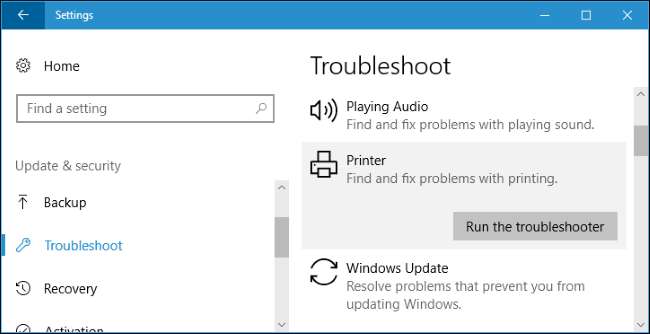
Om felsökaren för utskrift inte hittar och åtgärdar problemet hittar du din lista över installerade skrivare. På Windows 10, gå till Inställningar> Enheter> Skrivare och skannrar. I Windows 7, gå till Kontrollpanelen> Hårdvara och ljud> Enheter och skrivare.

Öppna varje skrivares kö genom att klicka på skrivaren och klicka på "Öppna kö" i Windows 10 eller genom att dubbelklicka på skrivaren Windows 7. Om det finns några utskriftsjobb du inte behöver i någon av skrivarna, högerklickar du på dem och välj ”Avbryt”. Du kan klicka på Skrivare> Avbryt alla dokument i ett utskriftsköfönster.
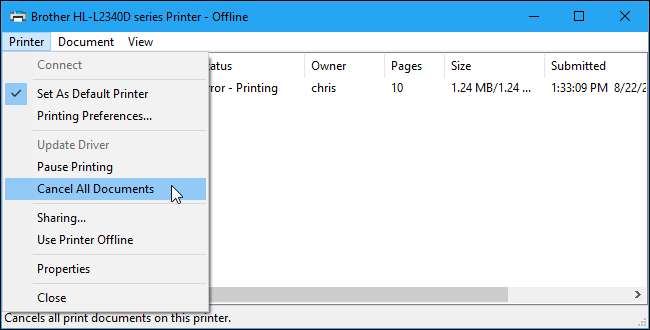
I vissa fall kanske du vill ta bort alla dina installerade skrivare och sedan använda guiden “Lägg till en skrivare” för att lägga till och konfigurera om dem. Du kan till och med behöva avinstallera skrivardrivrutiner och verktyg och installera de senaste från tillverkarens webbplats.
Kan jag inaktivera det?
Det finns ingen anledning att inaktivera den här processen. Det är nödvändigt när du vill skriva ut (eller faxa) något. Om du inte använder en skrivare ska den nästan inte använda systemresurser. Men Windows tillåter dig att inaktivera den här processen.
RELATERAD: Förstå och hantera Windows-tjänster
Om du verkligen vill inaktivera den här processen kan du inaktivera tjänsten Print Spooler. Öppna för att göra det Tjänsteapplikationen genom att trycka på Windows + R, skriva “services.msc” och trycka på Enter.

Leta reda på "Print Spooler" i listan över tjänster och dubbelklicka på den.

Klicka på "Stopp" -knappen för att stoppa tjänsten och spoolsv.exe-processen försvinner från Aktivitetshanteraren.
Du kan också ställa in starttypen till "Inaktiverad" för att förhindra att spoolern startar automatiskt när du startar din dator.
Kom ihåg att du inte kommer att kunna skriva ut, faxa eller till och med se din lista över installerade skrivare förrän du återaktiverar den här tjänsten.
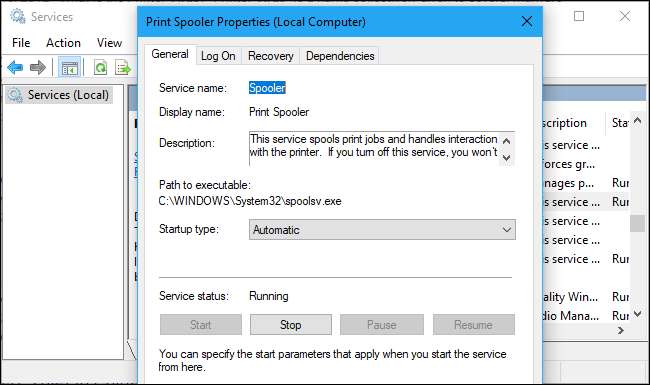
Är det ett virus?
Denna process är en vanlig del av Windows. Vissa skadliga program försöker dock dölja sig som legitima Windows-processer för att undvika upptäckt. Den riktiga filen heter spoolsv.exe och finns i C: \ Windows \ System32.
För att kontrollera filens plats, högerklicka på Spooler SubSystem App-processen i Aktivitetshanteraren och välj “Öppna filplats”.
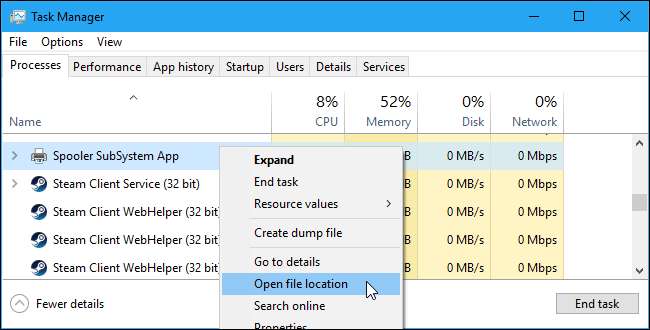
Du bör se filen spoolsv.exe i C: \ Windows \ System32.
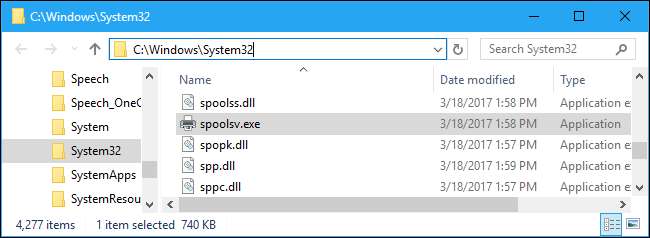
RELATERAD: Vad är det bästa antivirusprogrammet för Windows 10? (Är Windows Defender bra nog?)
Om du ser en fil på en annan plats, har du troligtvis skadlig kod som försöker kamouflera sig själv som spoolsv.exe-processen. Kör en skanning med antivirusprogrammet du föredrar för att hitta och åtgärda eventuella problem på ditt system.






